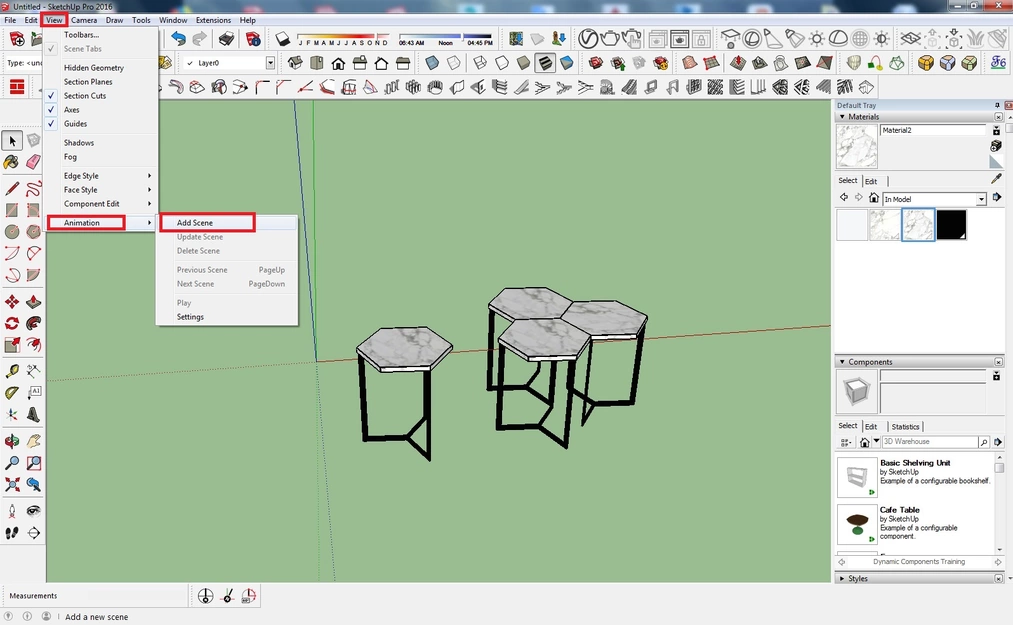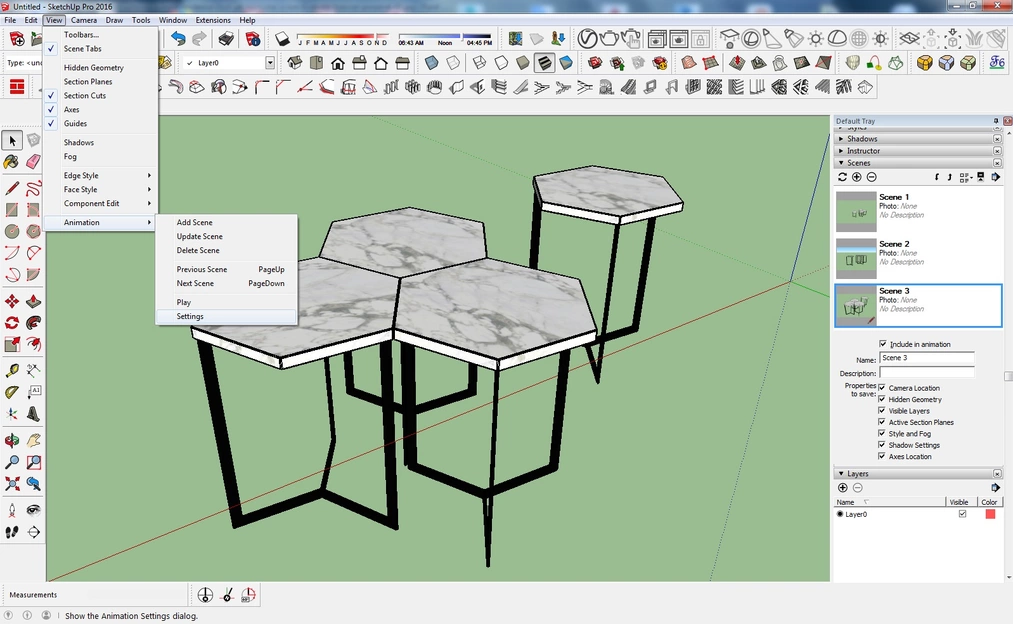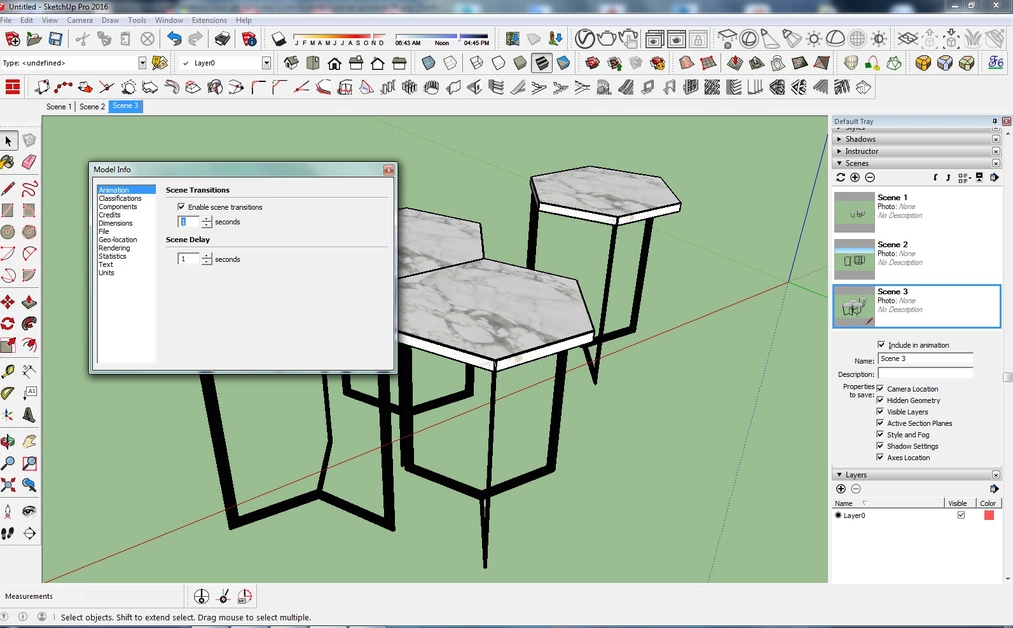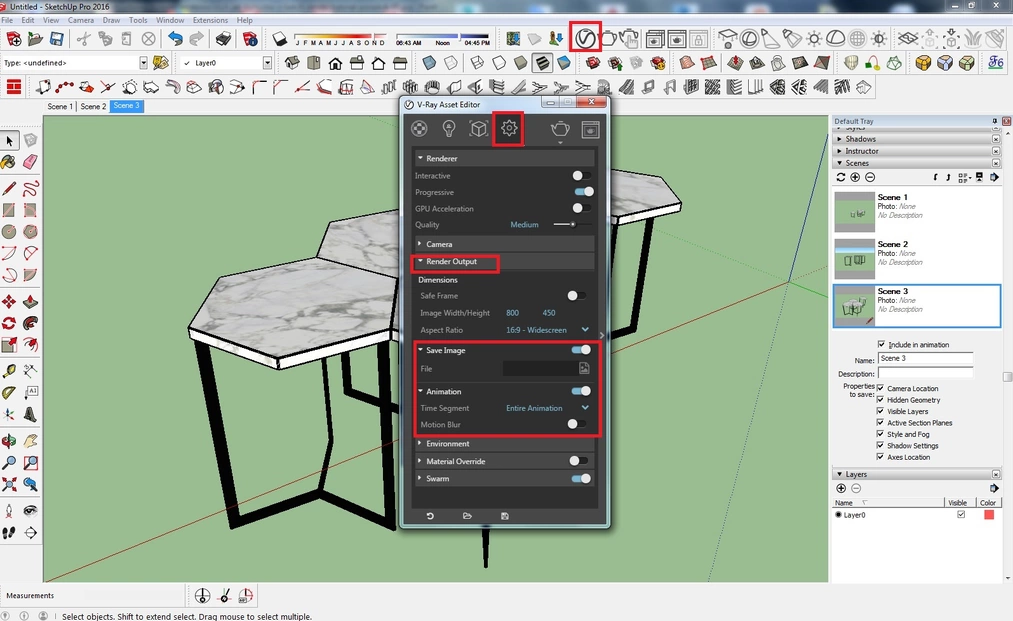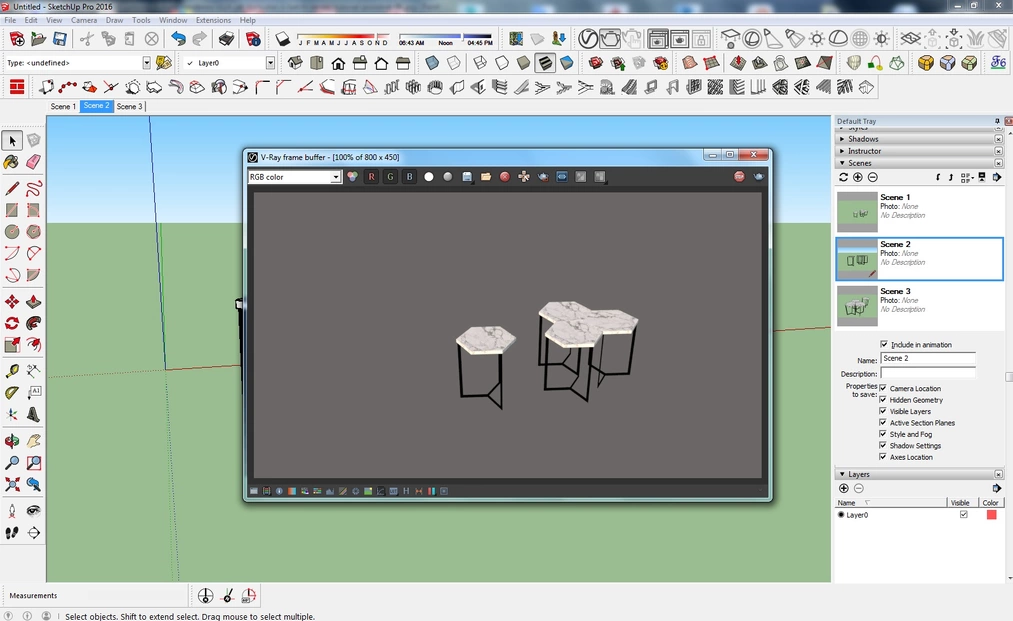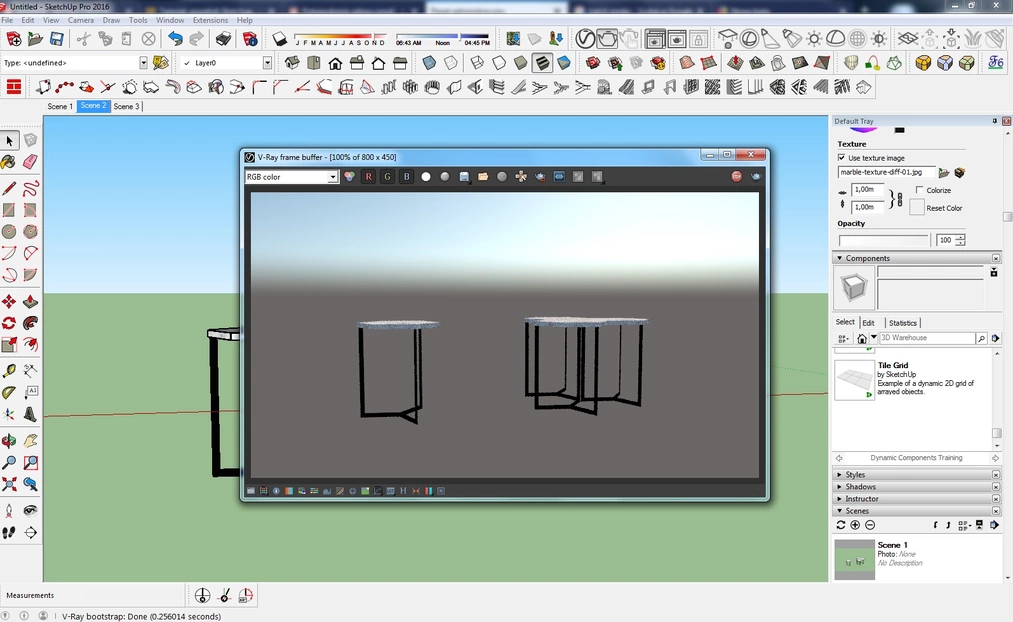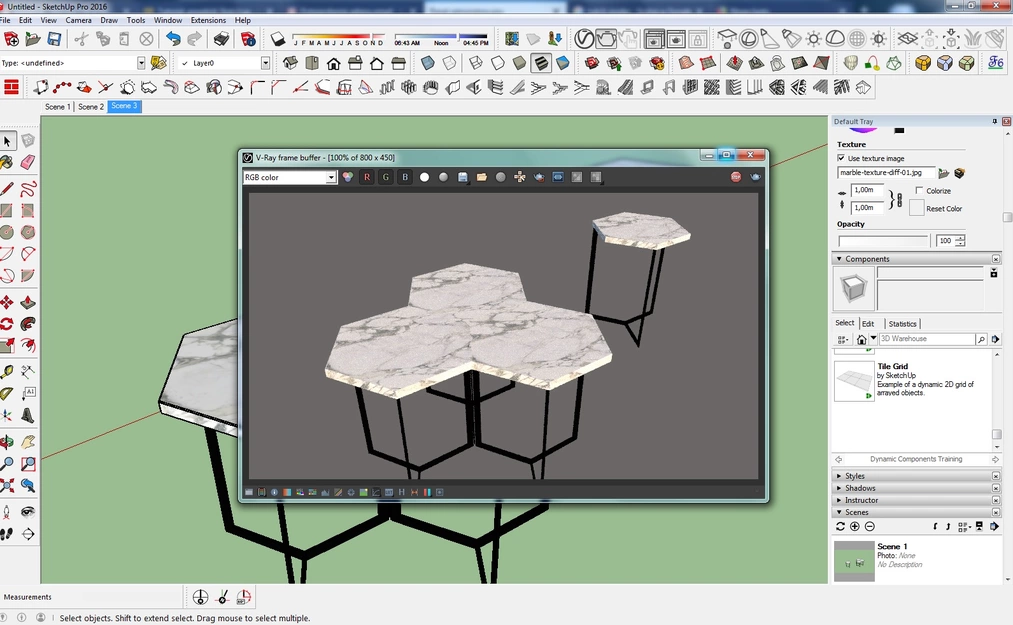Data publikacji: 09-07-2018 | Data aktualizacji: 30-03-2020 | Autor: Kamila Jach
Sketchup jak ustawić kolejkę renderów, czyli jak korzystać z Batch Render - Tutorial, Poradnik

Czasem zdarza się, że mamy kilka scen do wyrenderowania w Sketchupie. Możemy ułatwić sobie tą czynności w taki sposób, aby nie siedzieć przy komputerze i nie czekać, aż będziemy mogli kliknąć ponownie w ikonkę renderowania, a ustawić sobie kolejkę renderów. Umożliwia nam ona większą swobodę, gdyż możemy wrócić przed ekran komputera dopiero za kilka godzin i zastać kilka gotowych wizualizacji, a nie tylko jedną. W tym tutorialu prezentowana jest funkcja Batch Render na wersji V-Ray 3.4, jednak we wszystkich wersjach jest podobnie, także każdy powinien poradzić sobie nawet przy innej wersji programu Vray w odnalezieniu poszczególnych opcji.
Drugim sposobem w jaki możemy dodać sceny to za pomocą paska po prawej stronie Default Tray. Wystarczy, że znajdziemy zakładkę Scenes i po rozwinięciu jej klikniemy w plus, a zapisze nam się scena, taka jaką ustawiliśmy na naszym ekranie. Aby dodać kolejne sceny wystarczy powtórzyć czynność.
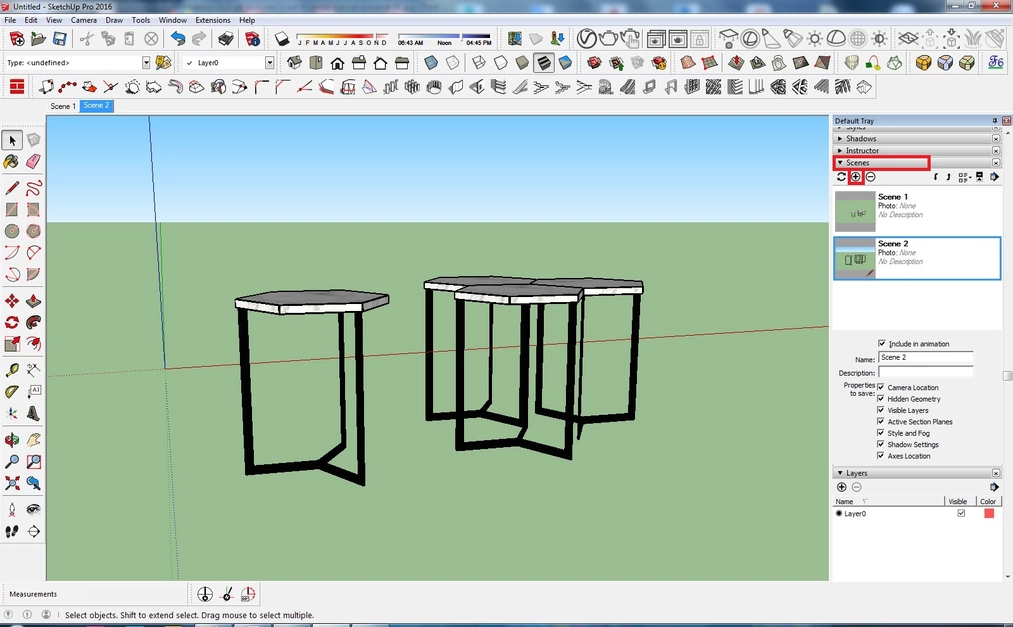
Ja na potrzeby tego tutorialu stworzę trzy sceny. Aby
spojrzeć jak one wyglądają wystarczy, że klikniemy na pasku nowo utworzonym u
góry w którąś ze scen lub na tym pasku narzędziowym znajdującym się po prawo.
Aby nasze sceny zmieniały się szybciej oraz płynniej,
przechodząc jedna w drugą zmieńmy czas tej „pauzy” między naszymi animacjami. Możemy
to ustawić wchodząc w View -> Settings- Animation i zmieniając w Scene
Transitions na "1" sekundę. To pomoże
też w późniejszym renderingu.
To o czym musimy pamiętać jeszcze zanim zaczniemy renderować to musimy wskazać v- ray ’ owi folder w jakim ma zapisywać kolejne sceny automatycznie. Wchodzimy w tym celu w Asset Editor
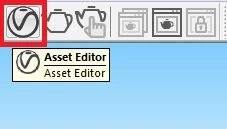
Następnie w Render
Output i znajdujemy Save Image. Suwak przy Save Image musimy przestawić
w taki sposób, aby był niebieskiego koloru, w starszej wersji v- ray wystarczy kliknąć
w kwadracik, aby ukazał się nam tzw. „ptaszek”. Tym sposobem uaktywnimy funkcję automatycznego zapisu wizualizacji. Dalej musimy kliknąć na pasek
znajdujący się przy słowie File i
wskazać folder zapisu.
Ostatnia rzecz, którą musimy zrobić aby zacząć renderować to
kliknąć w ikonkę Batch render. To
ważne, aby nie klikać w zwykłą ikonę do renderowania. Jeśli chcemy aby wyrenderowało
nam więcej niż jedną scenę musimy pamiętać, aby kliknąć w Batch render.

Moje kolejne wyrenderowane sceny prezentują się w ten oto
sposób. V-ray automatycznie kończąc renderować jedną scenę przechodzi do kolejnej.
Wszystkie wizualizacje znajdziemy w folderze, który wcześniej wskazaliśmy.
Polecam także zapoznanie się z naszym wideo tutorialem wideo odnośnie
ustawiania kolejki renderów. Jest to poradnik prezentujący opisaną powyżej metodę zapisów kolejki renderów na V- ray 2.0.
Jeśli spodobał wam się ten poradnik, to zachęcamy do zapoznania się z naszymi kursami online ze Sketchupa.
Przeczytaj o programie Sketchup na naszym blogu
-
![Sketchup - Co to za program i czy jest dla mnie?]()
Sketchup - Co to za program i czy jest dla mnie?
Zastanawiasz się, czy SketchUp jest dla Ciebie? Poznaj jego możliwości, zalety i wady. Sprawdź, dlaczego wybierają go architekci! -
![SketchUp - Skąd pobrać i jak zainstalować popularne oprogramowanie?]()
SketchUp - Skąd pobrać i jak zainstalować popularne oprogramowanie?
Dowiedz się, skąd bezpiecznie pobrać SketchUp i jak go zainstalować krok po kroku. Poznaj różnice między wersjami i rozpocznij modelowanie 3D! -
![Jakie są zalety i ograniczenia SketchUp w porównaniu do bardziej zaawansowanych narzędzi CAD?]()
Jakie są zalety i ograniczenia SketchUp w porównaniu do bardziej zaawansowanych narzędzi CAD?
Zastanawiasz się, czy SketchUp wystarczy do Twoich projektów? Poznaj jego mocne strony i ograniczenia w porównaniu z programami CAD! -
![Modele 3D w sprzedaży nieruchomości - jak podnoszą atrakcyjność oferty?]()
Modele 3D w sprzedaży nieruchomości - jak podnoszą atrakcyjność oferty?
Dowiedz się w jaki sposób wykorzystanie modelu 3d może pomóc w sprzedaży nieruchomości.
Chcesz poznać program Sketchup? Sprawdź nasz darmowy kurs online!

Jakiego oprogramowania chcesz się nauczyć?
-
Sketchup
Liczba dostępnych kursów: 35
Łączny czas trwania kursów: 186 godzin![]()
-
3ds Max
Liczba dostępnych kursów: 28
Łączny czas trwania kursów: 322 godzin![]()
-
Archicad
Liczba dostępnych kursów: 25
Łączny czas trwania kursów: 138 godzin![]()
-
Revit
Liczba dostępnych kursów: 18
Łączny czas trwania kursów: 89 godzin![]()
Szukasz czegoś innego?